
هل تدير موقع ووردبريس متعدد المستخدمين وتريد السهولة في إدارة المستخدمين في ووردبريس؟
بشكل افتراضي ، يأتي ووردبريس WordPress مع نظام إدارة المستخدمين بشكل مدمج ، ويمكنك توسيعه لتلبية احتياجاتك.
في هذه المقالة ، سوف نعرض لك أفضل المكونات الإضافية لإدارة المستخدمين في ووردبريس WordPress والحصول على امان كامل في عمليات التسجيل في الموقع.
1. Capability Manager Enhanced
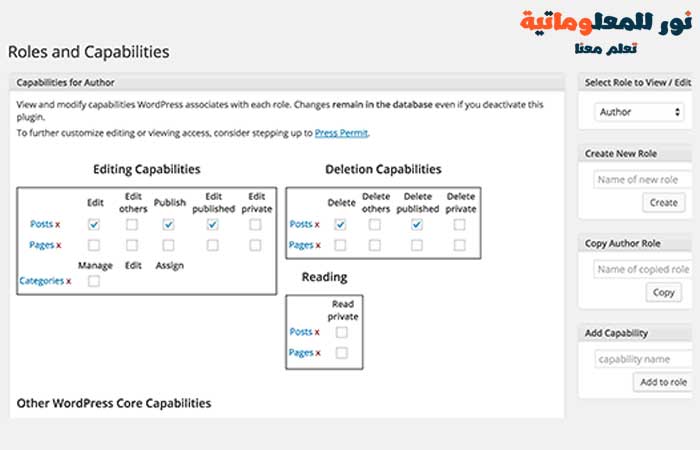
يأتي ووردبريس WordPress مع عدد قليل من أدوار المستخدم المضمنة. كل دور مستخدم له بعض القدرات المحددة مسبقًا المعينة له.
يسمح لك المكون الإضافي Capability Manager Enhanced بتعديل هذه القدرات وإنشاء أدوار مستخدم مخصصة لموقع ووردبريس WordPress الخاص بك.
راجع البرنامج التعليمي الخاص بنا حول كيفية إضافة أو إزالة الصلاحيات لأدوار المستخدم في ووردبريس WordPress للحصول على إرشادات أكثر تفصيلاً.
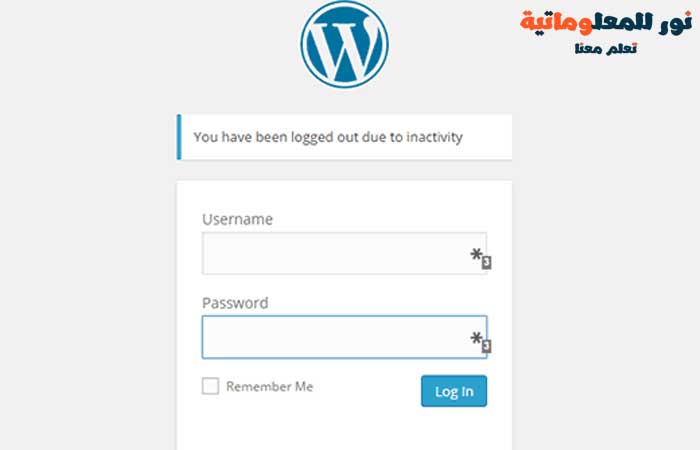
في بعض الأحيان يقوم المستخدم بتسجيل الدخول إلى حساب ووردبريس الخاص به وينسى تسجيل الخروج. قد يتسبب المستخدمون غير النشطين في تهديد باختطاف الجلسة.
يسمح لك المكون الإضافي Inactive Logout بتسجيل خروج المستخدمين إذا كانوا غير نشطين لفترة معينة من الوقت. يمكن للمستخدمين تسجيل الدخول بأمان عندما يريدون استئناف جلستهم مرة أخرى.
حقل ملف تعريف مستخدم ووردبريس WordPress الأساسي بسيط للغاية. يسمح لك المكون الإضافي Advanced Custom Fields بتوسيع ملفات تعريف المستخدمين عن طريق إضافة حقول إضافية لهم. يمكن للمستخدمين ملء هذه الحقول أثناء التسجيل أو عن طريق تحرير ملفات التعريف الخاصة بهم.
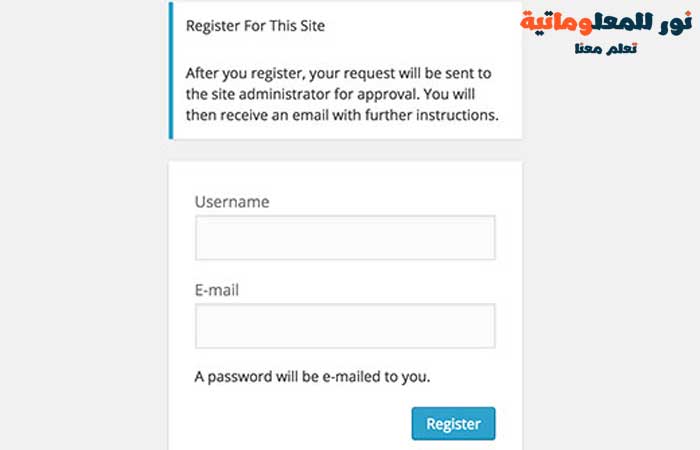
يمكن لأي شخص التسجيل على موقعك عند فتح موقع ووردبريس WordPress الخاص بك لتسجيل المستخدم.
يسمح لك المكون الإضافي New User Approve بمراجعة تسجيلات المستخدمين الجدد. يمكنك الموافقة على تسجيلات مستخدم جديد أو رفضها من منطقة إدارة ووردبريس WordPress الخاصة بك.
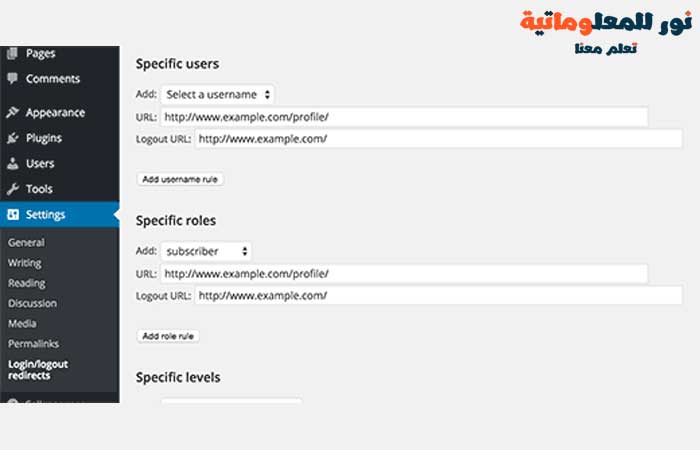
إذا كنت ترغب في إعادة توجيه المستخدمين إلى صفحة معينة بعد تسجيل الدخول ، فإن Peter’s Login Redirect هو المكون الإضافي لذلك.
ما عليك سوى تنشيط المكون الإضافي والانتقال إلى صفحة إعدادات البرنامج المساعد. يمكنك إعادة توجيه المستخدمين بناءً على اسم المستخدم أو دور المستخدم أو القدرات. يمكنك أيضًا تعيين صفحة حيث سيتم إعادة توجيه المستخدمين بعد نجاح التسجيل.
لمزيد من التفاصيل ، ألق نظرة على دليلنا حول كيفية إعادة توجيه المستخدمين بعد تسجيل الدخول بنجاح في WordPress .
عند اختبار ميزات موقع متعدد المستخدمين ، قد تحتاج إلى التبديل إلى حسابات مستخدمين مختلفة.
يوفر المكون الإضافي User Switching طريقة أسهل للتبديل الفوري بين حسابات المستخدمين في ووردبريس WordPress . ما عليك سوى تثبيت البرنامج المساعد وتنشيطه ويمكنك التبديل إلى أي حساب من صفحة المستخدمين أو من شريط الأدوات. يسمح المكون الإضافي فقط لمسؤولي الموقع بالتبديل بين حسابات المستخدمين.
في بعض الأحيان قد ترغب في تقييد وصول المستخدم إلى موقع ووردبريس WordPress الخاص بك دون حذف حسابه أو تغيير كلمة المرور الخاصة به.
يسمح لك User Blocker بحظر حساب المستخدم دون حذفه. هذا مفيد بشكل خاص إذا كنت لا تريد أن تفقد حساب المستخدم لأن هناك منشورات مرتبطة بها وتريد أن تظل تنسب إليها.
تحتوي العديد من المواقع والمنتديات المجتمعية على عناصر واجهة مستخدم يمكنها عرض المستخدمين عبر الإنترنت.
يمكنك القيام بذلك في ووردبريس WordPress باستخدام المكون الإضافي WP Useronline. يسمح لك بعرض المستخدمين الذين يزورون موقع الويب الخاص بك حاليًا.
راجع البرنامج التعليمي الخاص بنا حول كيفية إظهار عدد زوار الموقع في الوقت الفعلي في WordPress لمزيد من التفاصيل.
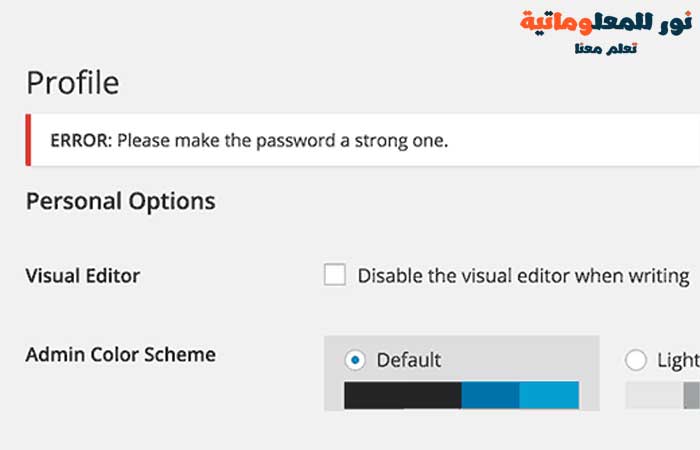
كلمات المرور هي أول حاجز بين منطقة إدارة موقعك والمتسللين. استخدام كلمات مرور ضعيفة يجعل موقع ووردبريس WordPress الخاص بك عرضة لهجمات القرصنة. يفرض المكون الإضافي Force Strong Passwords كلمات مرور قوية للمستخدمين الذين لديهم القدرة على نشر أو تحرير المنشورات على موقع ووردبريس WordPress الخاص بك.
راجع دليلنا حول كيفية فرض كلمات مرور قوية على المستخدمين في WordPress لمزيد من التفاصيل.
قد ترغب أحيانًا في تعديل واجهة مستخدم ووردبريس WordPress لبعض المستخدمين على موقع الويب الخاص بك. يسمح لك Adminimize بإخفاء العناصر غير الضرورية من قائمة WordPress. يمكنك تكوين كل جانب من جوانب منطقة مسؤول ووردبريس على موقعك لكل دور مستخدم.

إذا كنت لا ترغب في منح المستخدمين الآخرين حق الوصول إلى منطقة إدارة ووردبريس WordPress الخاصة بك ، فهناك طرق أخرى يمكنك من خلالها السماح للمستخدمين بإرسال محتوى على موقع ووردبريس WordPress الخاص بك.
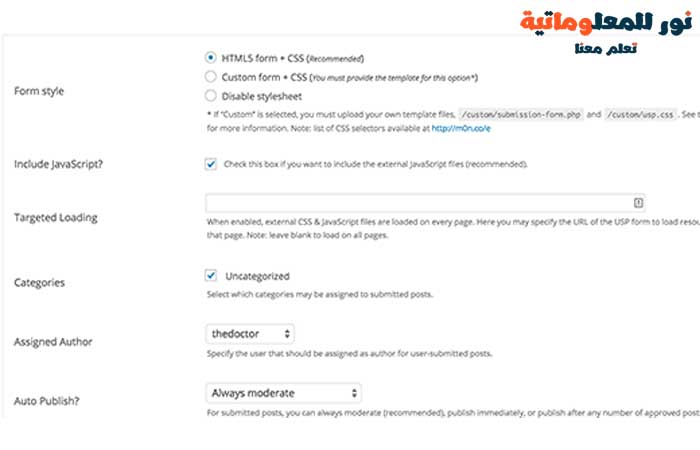
يتيح لك المكون الإضافي لـ User Submitted Posts إضافة نموذج إلى الواجهة الأمامية لموقع ووردبريس الخاص بك حيث يمكن للمستخدمين إرسال منشورات إلى موقع الويب الخاص بك.
لدينا برنامج تعليمي مفصل حول كيفية السماح بالمشاركات التي يرسلها المستخدم على موقع ووردبريس الخاص بك .
يأتي ووردبريس مزودًا بمعالجة صورة ملف تعريف المستخدم المضمنة من خلال Gravatar . ومع ذلك ، قد لا يكون لدى بعض المستخدمين لديك صورة Gravatar. تسمح الصور الرمزية المحلية البسيطة للمستخدمين بتحميل صورة من صفحة ملفهم الشخصي.
سيستخدم ووردبريس WordPress بعد ذلك هذه الصورة المحلية كصورة للمستخدم على موقعك.
نأمل أن تساعدك هذه المقالة في العثور على أفضل المكونات الإضافية لإدارة المستخدمين في ووردبريس .
أحدث المقالات